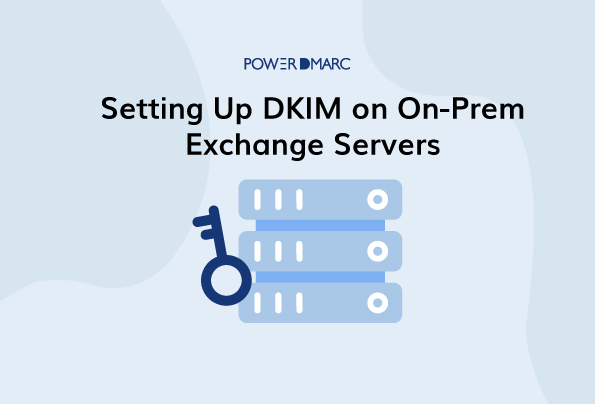Os servidores Exchange da Microsoft são servidores de correio eletrónico e servidores de calendário desenvolvidos pela Microsoft. Os servidores Exchange locais referem-se aos que são estabelecidos localmente (offline). Os servidores Exchange locais da Microsoft não suportam atualmente DKIM pelo que tem de ser instalado externamente e configurado nos servidores para garantir a proteção do correio eletrónico com DKIM. Eis como o pode fazer:
Passos para instalar o DKIM para servidores locais
Passo 1: Descarregar a versão mais recente do DKIM-Exchange a partir do Github
Pode descarregar o seu pacote GUI da versão mais recente no Github, ou ir diretamente para esta ligação: https://github.com/Pro/dkim-exchange/releases/latest
Passo 2: Extraia-o para o seu servidor Exchange
Para iniciar o processo de instalação, o DKIM-exchange signer deve ser extraído e executado no seu servidor Exchange.
Passo 3: Começar a executar o ficheiro Configuration.DkimSigner.exe
Para evitar erros, comece a executar Configuration.DkimSigner.exe no seu servidor Exchange. Deverá ser possível ver a janela do Exchange DKIM Signer a pedir-lhe para iniciar a instalação.
Passo 4: Clique em Instalar
Na secção DKIM-signer, clique em "Instalar".
Clique no botão Fechar quando o processo de instalação estiver concluído.
Passos para configurar o DKIM para servidores locais
Passo 1: Iniciar o executável de configuração
Para iniciar o processo de configuração, terá de lançar o executável de configuração que liga o assinador DKIM à GUI instalada.
Passo 2: Mover a prioridade do signatário DKIM para 1
Na janela do Exchange DKIM signer (separador de informações), clique em Configurar e, em seguida, clique em "mover para cima" para continuar a subir a prioridade do Exchange DKIMSigner até atingir 1.
Passo 3: Alterar a canonização do cabeçalho e do corpo para relaxada
Clique no separador Definições DKIM e seleccione definições "relaxadas" para a canonização do Cabeçalho e do Corpo.
Passo 4: Gerar um novo par de chaves
Abra o separador Definições de domínio para gerar um novo par de chaves DKIM, introduzindo o seu nome de domínio e o seletor DKIM. Escolha um comprimento de chave adequado (por exemplo, 2048 bits) e clique em "Gerar nova chave".
Passo 5: Guardar chaves
Será aberta uma nova janela a pedir-lhe que guarde as chaves recém-criadas em
"C:\Program Files\Exchange DkimSigner\keys".
Passo 6: Publique o seu registo DNS TXT DKIM
Tem de publicar a chave pública gerada no seu DNS. Este é o "Registo DNS sugerido" que aparece no signatário juntamente com o "Nome DNS sugerido" onde tem de ser publicado.
Passos para verificar e validar as assinaturas do seu servidor local
Passo 1: Clique em "Verificar" no separador Definições do domínio
Quando tiver terminado de publicar o registo, vá para o separador Domain Settings (Definições do domínio) e clique em "Check" (Verificar). Isto ajudará o signatário do DKIM a procurar o seu DNS e a verificar as configurações. Quando a verificação estiver concluída, deve aparecer no seu ecrã e pode clicar em "Save Domain" (Guardar domínio) para guardar as suas definições.
Passo 2: Reiniciar o serviço de transporte do Exchange
Navegue novamente para o separador Informações e clique em "Reiniciar".
Etapa 3: Validar a implementação do DKIM no local
Utilize o nosso verificador DKIM para validar o seu registo e certificar-se de que está a funcionar corretamente. Isto ajudá-lo-á a descobrir erros e a corrigi-los de imediato.
- Como configurar o DMARC no Office 365? Guia passo a passo - 6 de maio de 2024
- Códigos de erro SMTP Yahoo explicados - 1 de maio de 2024
- SPF Softfail Vs Hardfail: Qual é a diferença? - 26 de abril de 2024